大家好,今天我们来学习数据的分列。
按照符号分隔
我们列出一组日期,从这组日期中分列出年月日。
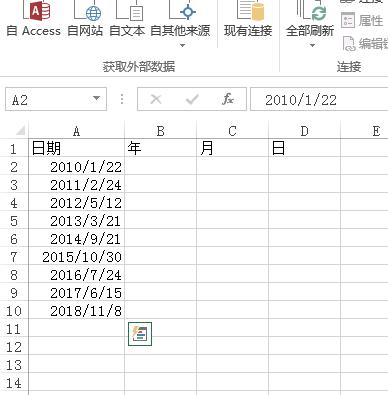
我们选择需要分列日期的区域,在功能区找到【数据】-【分列】

选择分隔符号,点击下一步。
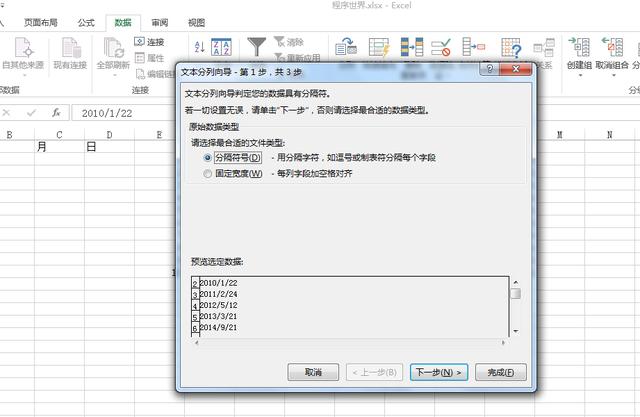
因为上面的没有我们日期的分隔符,我们选其他然后在方框内输入“/”,点击下一步。
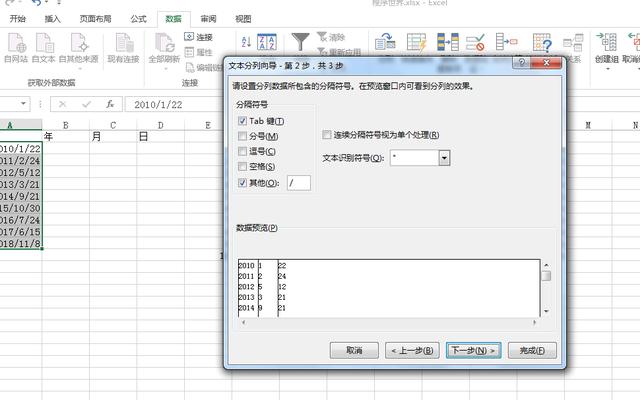
选择好目标区域。
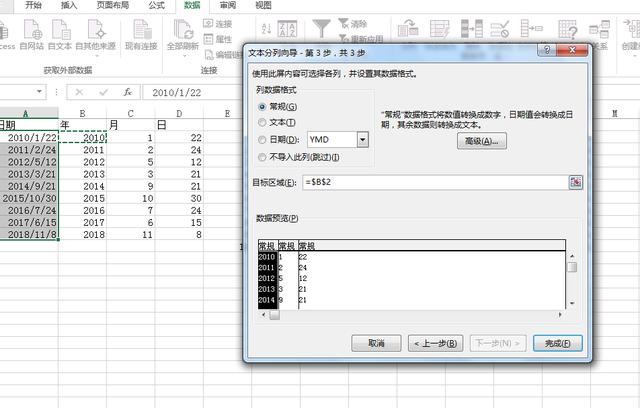
点击完成,即可得出下面分隔出来的数据。
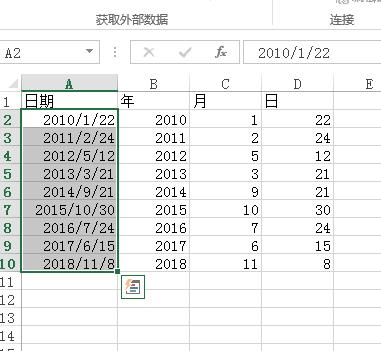
固定分隔
下面的一组数据,我们想把它的年级和班级分隔开,它们后面都有个“级”,我们试着用上面的方法输入分隔符“级”把它分隔开。
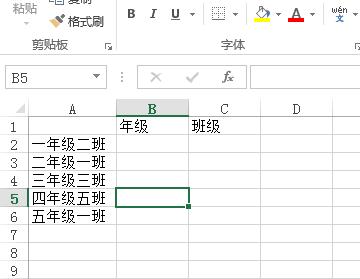
下图是分隔出来的结果,可以看到年级的级不见了,这个不符合我们的要求。

这时我们就需要用到固定分隔,前前面的步骤是一样的,到后面选择【固定宽度】-【下一步】。
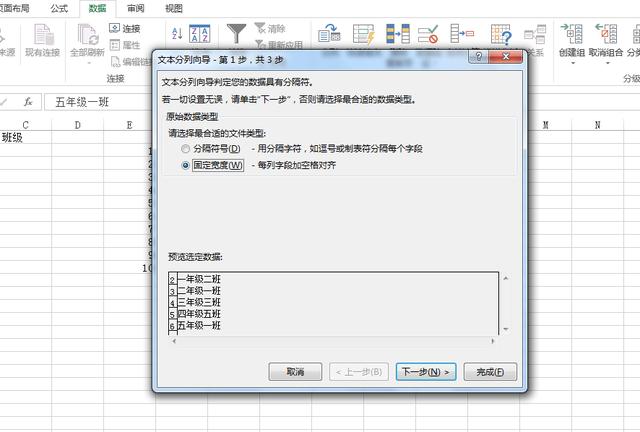
根据上面的提示,单击确定要分隔的位置,如果没有到位,可以按住分割线拖动,不小心多按了一条分隔线,双击删除。
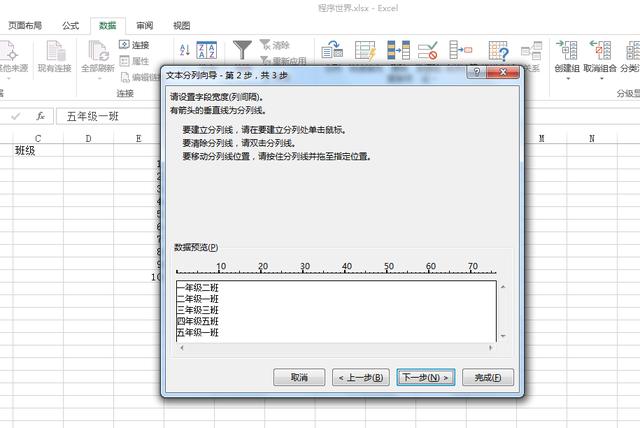
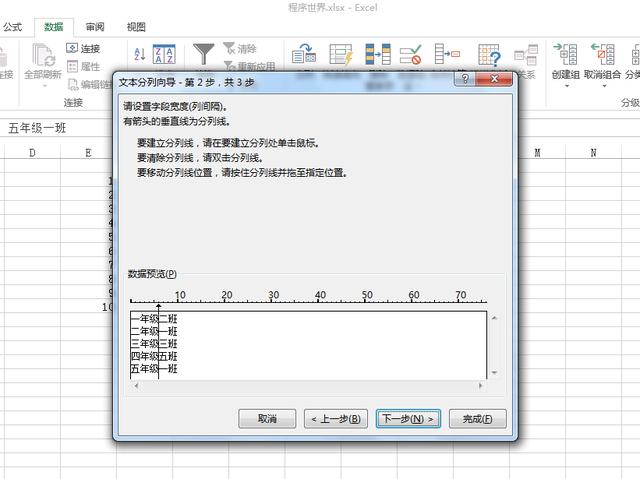
确定好分隔线后,点击【下一步】跟上面的步骤一样,选择好目标位置,点击完成即可得到下图的数据。
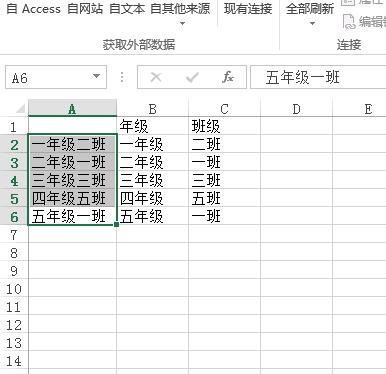
获取外部数据进行分隔
在实际工作中,有时候别人用记事本给了我们一组数据,我们想把这组数据放到Excel中,一个一个地输入这个太慢了,下面我们来用一种方法能快速导入。
先来看看记事本中的数据。
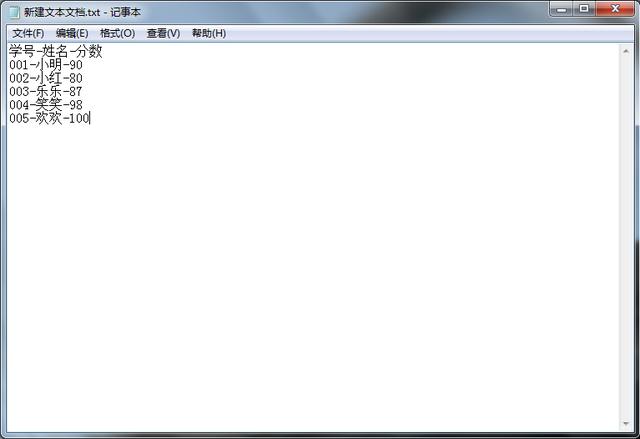
我们想把这组数据导入到Excel中。
在【获取外部数据】功能区选择【自文本】找到刚才的记事本。
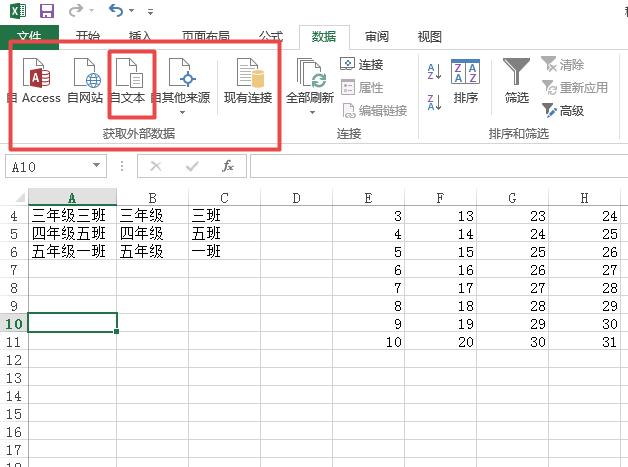
导入
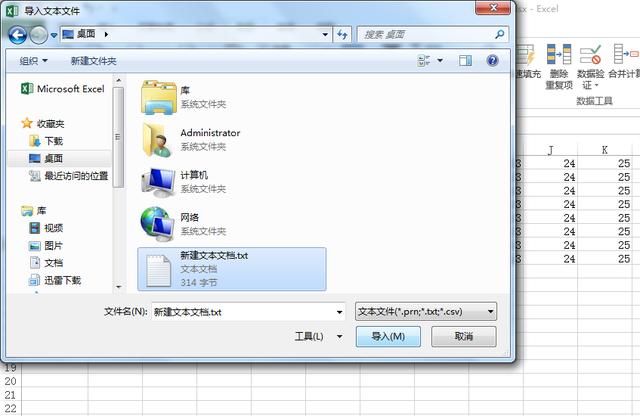
到了这个界面,跟上面的一样选择【分隔符号】-【下一步】
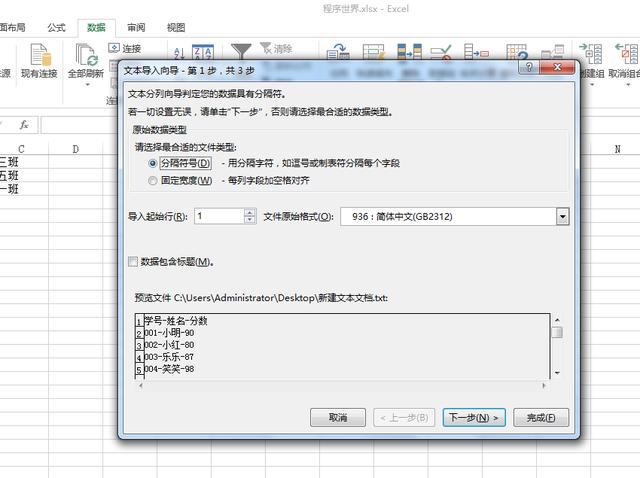
在其他中输入【-】-【完成】
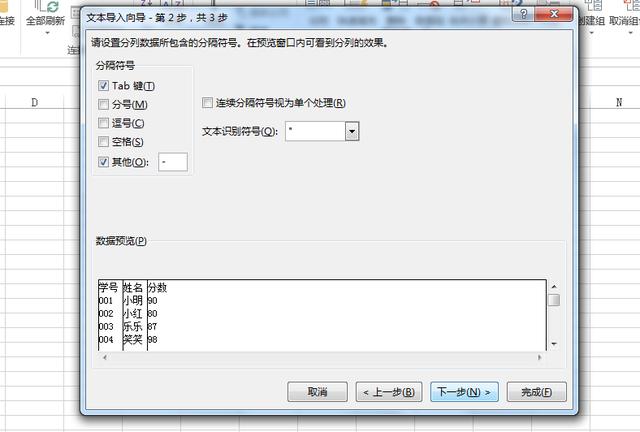
在Excel中得到下方数据。学号,姓名,分数都分隔开了。
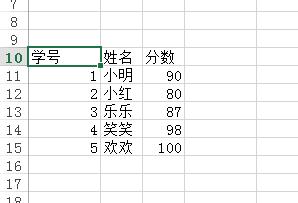
今天的分享就到这里,欢迎各位朋友关注、评论、转发。
























 被折叠的 条评论
为什么被折叠?
被折叠的 条评论
为什么被折叠?








